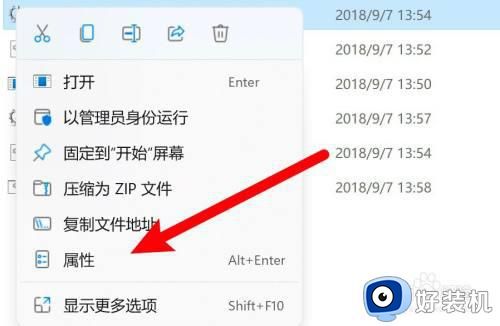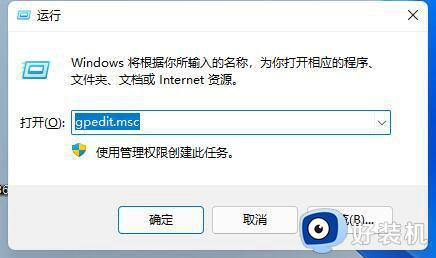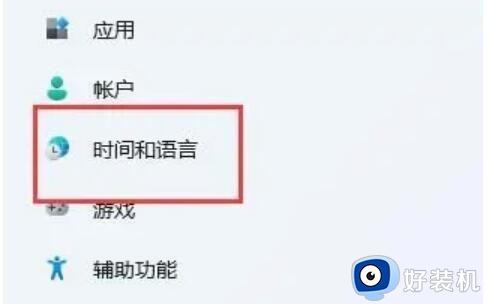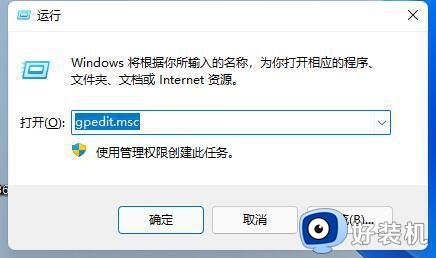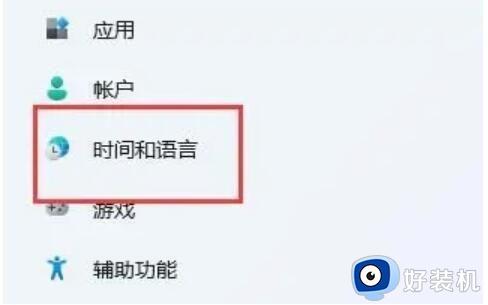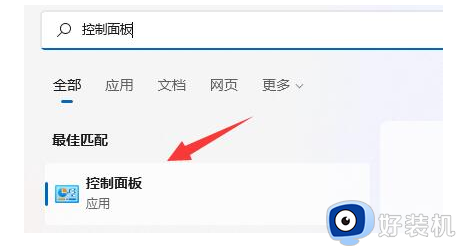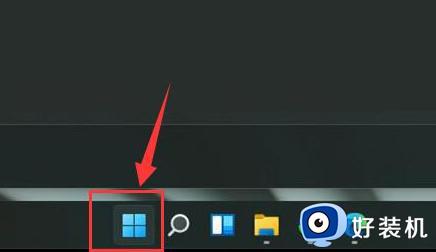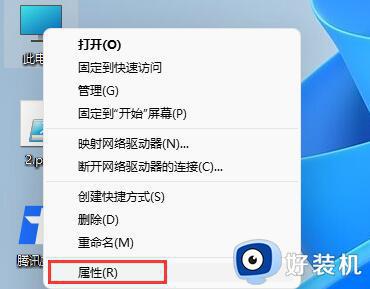win11玩游戏老是弹出桌面是怎么回事 win11系统玩游戏自动弹出桌面如何处理
很多游戏玩家都很喜欢在电脑中玩好玩的游戏,可是有很多用户升级到win11系统之后,发现玩游戏的时候老是弹出桌面,导致无法正常游戏,这要怎么办呢,针对这个情况,本文这就给大家带来win11系统玩游戏自动弹出桌面的详细处理方法吧。
方法一、
1、首先我们按下键盘中的“win+r”打开运行对话框,输入“gpedit.msc”再通过回车确定打开组策略编辑器;
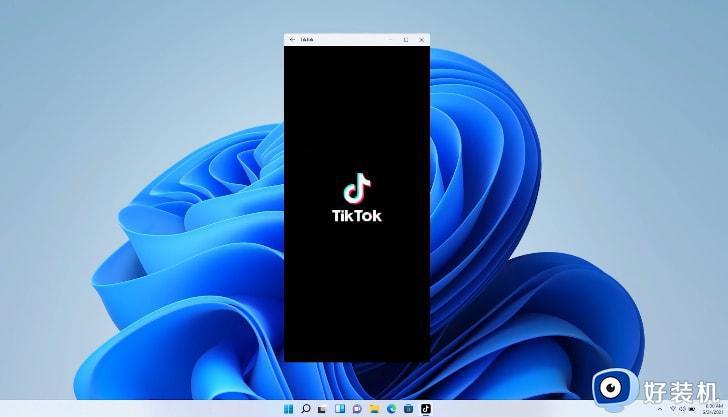
2、接下来在管理模板中找到“Windows组件”选项;

3、然后我们找到“应用程序兼容性”,再双击其中的“关闭应用程序兼容性引擎”打开;
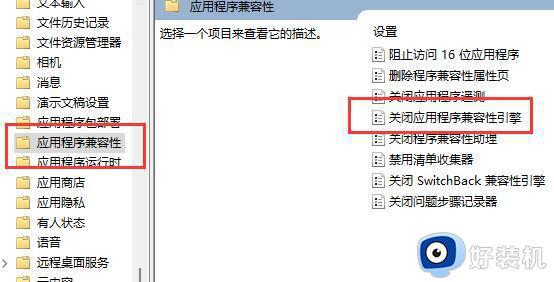
4、最后勾选“已启用”再单击下方“确定”保存。完成设置之后即可。
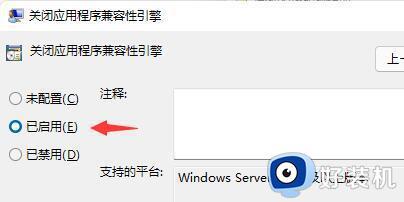
方法二、
1、玩游戏经常弹回桌面,也有可能是因为任务栏定期刷新的关系、
2、这是系统的bug,我们没有办法通过设定来解决、
3、不过根据微软发布的最新消息,这个bug已经在最新的win11更新中解决了、
4、大家只需要在“Windows更新”中更新系统为最新版本即可、
5、如果大家更新失败的话,还可以直接下载最新的win11系统来解决玩游戏老是弹出来的问题。
以上给大家讲解的便是win11玩游戏老是弹出桌面的详细解决方法,大家可以学习上面的方法来解决看看,希望帮助到大家。